【NokiaMonitorTest绿色版下载】NokiaMonitorTest绿色版(显示器测试软件) v2.0 电脑正式版
时间:2025/1/4作者:未知来源:三度网教程人气:
软件介绍
相信自己组装过电脑的用户对显示屏都不陌生,作为除去显卡之外的“大件”,显示屏的品质更是能够直接影响到用户的电脑使用体验。然而市面上却拥有着无良商家对外出售不合格产品,使得购买者平白蒙受损失。所以小编今天就为大家带来一款专业实用的显示屏测试软件——NokiaMonitorTest绿色版。让用户能够自主测试显示屏性能,从而降低上当受骗的几率!
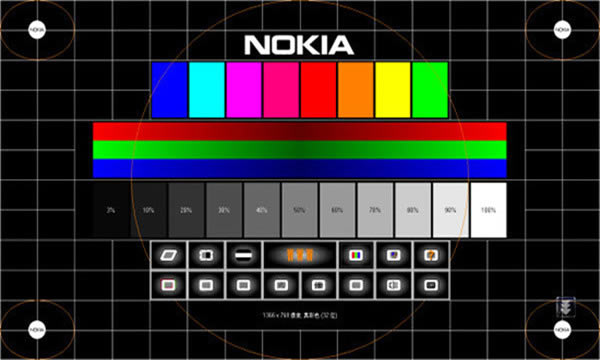
NokiaMonitorTest由NOKIA公司研发推出,其功能强大全面,能够对显示器的亮度、对比度、色纯、聚焦、水波纹等重要参数进行测试,并将其实际数据显示出来,让用户一目了然。从此彻底告别受骗生活,让无良商家无处遁形,欢迎有需要的用户下载使用!
软件特色
1、当您购买了显示器后,可以使用这款软件测试,查看参数是否和宣传一致。
2、AI可以帮助用户自动调节显示器,将显示器的状态调整到最好,十分贴心。
3、操作十分简单,用户打开软件,自动开始检测,详细的报告立马出现在眼前。
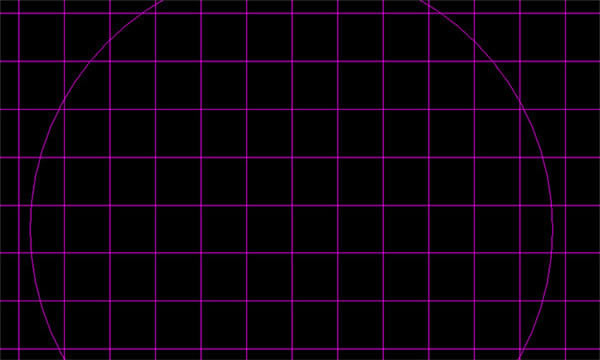
软件功能
1、几何图形
这一项用来测试图像的几何失真度。测试时看一下四个角上和中间的圆形是否为正圆,还要看屏幕上的方块是否是正方形,如果不是,就要进行调节,直至准确为止
2、亮度和对比度
这两项来设定屏幕的光线输出。亮度决定了屏幕的低亮输出水平,把灰度调节低一些,会损失一些灰色调,但这比设置太高而失去对比度、看不见黑色背景要好。较低的对比度可以减少眼睛的疲劳,保护视力。High Voltage(高电压) 也就是我们所说的“呼吸效应”。它加速扫过屏幕电子束的电子,屏幕上的光亮区加载了高电压源,可能引起一点电压的降低,使图像扩大了。
3、聚焦
聚焦测试可以看见黑白相间的颜色交替变化,如果颜色切换时没有移位现象,说明显示器质量很好;有轻微移位也可以接受,若移动幅度很大就说明质量有些问题了。呼吸效应测试对显示器有危害,尽量少做;WWW 这一项是链接到诺基亚显示器网站的快捷方式;Colors(色彩)用户通常不能调节白色度或亮度,而白色平衡(或称色温)往往是可调节的;To control panel/display(转到控制面板显示属性) 点击这一项,你可以转到Windows中的“显示”属性项,来调节分辨率、刷新率等
4、收敛
收敛测试屏幕上红、绿、蓝色线条重合在一起形成白色,如果图像没有收敛错误,三色线条会重合组成白色,否则说明有收敛错误。收敛指的是显示器在屏幕上正确排列一幅图片中红、绿、蓝成分的能力。垂直收敛错误可以从水平线条上看出来,反之也一样。Focus(聚焦) 图像是由扫过屏幕的电子束组成的。
聚焦好的显示器其电子束能准确地投射到显示器的荧光层。Resolution(分辨率) 黑白相间的线条逐渐变细,排列出方块图形,看是否清晰,线条是否会交织在一起。如果线条之间清晰可辨,说明分辨率较高
5、波纹
波纹测试所有的显示器都有水波纹,你可以把它看成是图形图案的正常波形失真,它是由显示器荫罩和显示模式分辨率的干扰引起的,聚焦好的显示器往往容易产生水波纹。通过这项测试,我们可以看出水波纹的情况
6、可读性
这项测试文字显示的清晰程度,它检查屏幕上各处以及各个角落,你能看出文字在显示器上是否有模糊现象。好的显示器文字显示锐利,清晰可辨。当然,它跟显示器的聚焦、水波纹以及对比度、亮度都有关系。Jitter(抖动) 它指的是在一幅静止的图片中图片像素表现出的小的运动,图片看起来好像是活的
7、声音
这项测试可不是测试你声音的效果,而是测试显示器对声音磁场的抗干扰能力,测试的时候看画面出现波动的起伏度就可以了,越波动就说明抗干扰性越差
NokiaMonitorTest绿色版使用教程
注意:Nokia Monitor Test仅支持32位操作系统,在64位系统上不能正常使用!
1、下载软件压缩包文件,直接点击“Nokia Monitor Test.exe”即可运行,打开之后可以选择语言显示:
2、Nokia Monitor Test提供了多种测试选项,如:亮度、对比度、色纯、聚焦、水波纹、抖动、可读性等等,选择需要进行测试的项目即可进入,如下:
3、建议用户可通过对比多种色彩进行测试,然后根据显示的画面查看画面显示是否正常、是否清晰,并根据需要调节显示器,修正由于未调整好而存在的问题
NokiaMonitorTest绿色版显示器指数介绍
Geometry(几何)、Brightness and contrast(亮度与对比度)、High Voltage(高电压)、WWW、Colors(色彩)、Tocontrol panel/display(转到控制面板显示属性)、Help(帮助)、Convergence(收敛)、Focus(聚焦)、Resolution(分辨率)、Moire(水波纹)、Readability(文本清晰度)、Jitter(抖动)、Sound(声音)、Quit(退出)。
下载地址
- PC版
关键词: NokiaMonitorTest绿色版下载 Nokia Monitor Test绿色版 NokiaMonitorTest